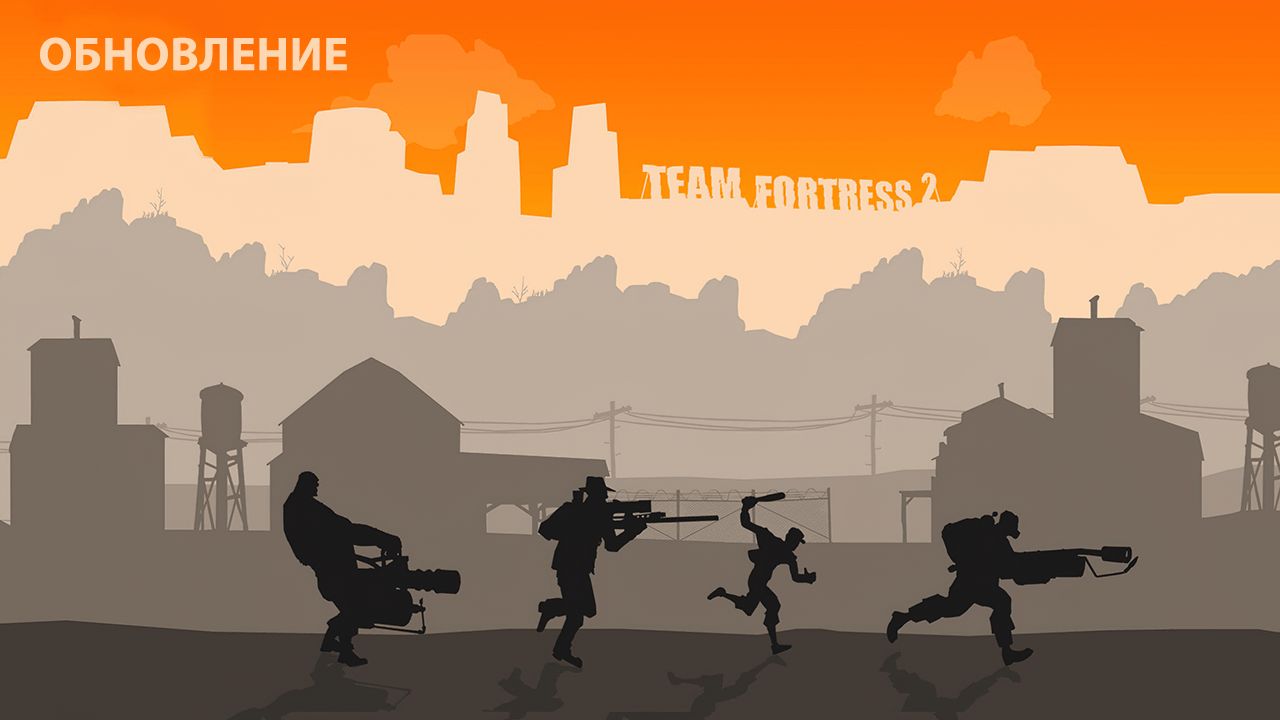Можно ли работать на OLED? Не слишком ли он большой? Сгорят или не сгорят пиксели? Что с картинкой, реально новый уровень? Стоит ли игра свеч? Попробую ответить на эти и другие вопросы простым человечьим языком после месяца активного использования монитора. В рунете я этих ответов не нашел, поэтому – пусть будут.
Вступление
Пару лет носил в голове мысль о том, что хочется OLED монитор для работы и игр с кино. Почему именно OLED – потому что это лучшая технология по качеству изображения на сегодняшний день, по-крайней мере так нам говорят маркетологи. А мне, как дизайнеру и человеку, который любит технику и слушает рекламу очень это все надо. Забегая вперед скажу, что я видел только один экран, который стоит на примерно одном уровне с OLED – это Liquid Retina XDR на MacBook Pro 2021 и выше.
До недавнего времени были или слишком большие 48″ мониторы, или это были 42″, но телевизоры. Телевизоры не хотел потому, что и типов входов там мало и ведет он себя как телевизор, а не монитор – сам не спит и не просыпается. А 48″ дюймов это уже слишком по размерам и мало по плотности пикселей (PPI).
Итак, требования к монитору были такие:
-
Быть монитором
-
OLED-матрица
-
32-42″ дюйма
-
4К 120 fps
-
Type-C c Power Delivery и Alt DP, HDMI 2.1, DP 1.4
На июль 2023 в продаже было 4 монитора c подходящими характеристиками (цены с Озона):
-
Герой обзора G42P5 (124 000 руб.)
-
ASUS ROG Swift PG42UQ (180 000 руб.)
-
LG 32EP950 (240 000 руб.)
-
PHILIPS EVNIA 42M2N8900 (170 000 руб.)
У Asus не было Type-C, а мне надо, что бы нормально подключить MacBook одним проводом и 120Гц. LG идеального размера и с хорошим PPI, но 60 Гц и конская цена. Asus без Type-C. А Phillips только вышел и обзоров на него толком не было. Выбор пал на KTC, там было все, что мне надо и казалось это идеальный монитор.
Но кто такие эти KTC?
Кто же эти ребята из трех букв? – спросите вы, и будете правы. Это первое, о чем я себя спросил. Недолгие поиски в инете объяснили, что это OEM-производитель мониторов для крупных известных компаний. Решили выйти на рынок под своим брендом. Компания основана в 1998 г. Я человек не очень подозрительный и этой информации мне хватило, заказал.

Комплектация и характеристики
Заказал монитор в версии без подставки, так как изначально собирался вешать его на настольный кронштейн, что бы места было больше на столе. Да, есть с подставкой, она идет в отдельной коробке.
Коробка довольно большая, по-китайски яркая. Упаковано хорошо, комплектация шикарная – мало того, что есть все кабели для подключения, так еще и отвертку классную засунули. Монитор, для своих размеров, очень тяжелый – 15 кг. Но у него я вся задняя крышка из металла и встроенный блок питания. Доставать из коробки было стремно ибо очень тонкие края у этих OLED матриц. Но все прошло успешно.

Кому понадобится кронштейн для тяжелых мониторов, то мне подошел такой «NB North Bayou G40» на Озоне около 7 тр.
Дизайн монитора вполне лаконичный. Стилизовали явно под Play Station 5, видно по «бутерброду» сбоку

Спереди – просто черный прямоугольник с очень тонкими металлическими рамками по краям, видимо, что бы защитить такую тонкую панель. Металл рамок темно-серый, матирован, в глаза не бросается совершенно. Выступают на 1-2 мм над экраном.

В целом, я вижу его только спереди, так как он очень близко к стене, поэтому дизайн – это просто черная большая штука.
Характеристики:
-
42-дюймовая OLED EX панель LG (точно 41,5 дюйма)
-
Разрешение 3840 x 2160 UltraHD «4K»
-
Собственная частота обновления 120 Гц с разгоном 138 Гц
-
Время отклика G2G 0,1 мс
-
Бесконечная контрастность (попиксельное затемнение)
-
1 DisplayPort 1.4 с DSC
-
1 разъем USB типа C с мощностью 90 Вт и режимом DP Alt (4k 120 Гц)
-
2 разъема HDMI 2.1 с разрешением 4K 120 Гц
-
Earphone Jack × 1, USB 3.0 (up stream) × 1, USB 3.0 (down stream) × 2
-
AMD FreeSync Premium, G-Sync Compatible
-
133% SRGB | 99% DCI-P3 | 99% Adobe RGB
-
SDR: 450 / 135 cd/m2 (25% /100% APL)
-
HDR: 690 cd/m2 (3% APL)
-
Нанотекстурированное стеклянное антибликовое покрытие экрана.
-
Дополнительная подставка для монитора с регулировкой наклона и RGB-подсветкой
-
Динамики 2х8 Вт
-
KVM Support
-
Flicker Free
У монитора есть удобный пульт, работает по ИК-каналу. Удобно, когда надо на время выключить экран или сделать какие то настройки.

Все входы-выходы находятся сбоку справа, что вполне удобно:


Страшилки
Давайте начнем с самого главного, со страшилок. Чего боятся все, кто купил или собирается купить OLED? Все верно – это выгорание пикселей.

Я много чего прочел в инете на эту тему и, если коротко, то выгорание как проблема была у панелей до 18 года, у определенных серий. Я не нашел отзывов или обзоров в которых бы говорилось о выгоревших панелях тех же LG C1, C2 или чуть более ранних моделей. К тому же, предполагается, что вы будете использовать около-максимальную яркость 80-100%, и одинаковый контент, что бы получить это выгорание спустя несколько лет.
Сейчас появилось много программных средств защиты пикселей от выгорания, сами матрицы уже другие, изменен химический состав. Да и использовать такой монитор на максимальной яркости – это верный способ убить глаза. Вот таблица яркости в нитах и соответствующая настройка в меню:

Комфортной для работы считается яркость 100-150 нит, в зависимости от внешнего освещения в помещении. Я поставил яркость на 32% – это примерно 130 нит. Давайте немного посчитаем, все же любят математику?
Максимальная яркость свечения у пикселей в режиме HDR, по замерам tftcentral, равна 692 нит. Это максимальный потенциал. В SDR режиме это 400 нит. То есть, при использовании монитора при комфортных 120 нит (30% настройка яркости), мы используем потенциал диодов на 20-30% от максимума. А даже старые матрицы выгорали у пользователей спустя 2-3 года, при использовании около-максимальной яркости. И, как мне кажется, зависимость износа пикселей в зависимости от яркости не линейна, а экспоненциальна. В общем я расчитываю минимум года на три, при самом плохом раскладе, ну а так думаю лет 5 легко проходит.
Кстати, вот табличка LG, они там намеряли процент снижения яркости пикселей со временем. Опять же думаю меряли при высокой яркости. Получается, что при 12 часовом ежедневном использовании яркость пикселей упадет на 5% спустя 7 лет! 7 лет, Карл! Я столько ни один монитор не держал или телевизор, меняю через года 2-3.

Короче … я решил не париться на эту тему совсем, а просто получать удовольствие. Сделал темные обои, убрал статус бар, док. Перевел все на темную тему (хотя и так всегда сидел на темной теме). Поставил скринсейвер на 3 минуты и отключение экрана через 10 мин. Все!
Есть расширение для Chrome – Dark Reader. Оно довольно корректно переводит все сайты на темную тему, с индивидуальными настройками.
Следующая страшилка – различные защитные функции, для сохранения здоровья матрицы. Якобы они очень раздражают и мешают. Давайте рассмотрим каждую в отдельности и мои мысли о них.
Pixel Shifting – cдвигает каждые несколько минут всю картинку на несколько пикселей в разные стороны поочереди. Я это замечаю пару раз в день, когда читаю, что то с экрана или пишу текст. Вообще не мешает, не заметно. Тут проблемы нет.
Автоматическое ограничение общей яркости экрана – уменьшает яркость экрана при величине условного белого окна более 25% от всей площади экрана. Не зависит от настроек яркости экрана. Это не обязательно прям белый цвет, речь идет в целом о яркости, может быть светлое небо, снег, песок и тд. Особенно проявляется, когда открываешь белые сайты на весь экран, яркость падает раза в два. Вот таблица описывающая сие явление:

В кино и играх это ограничение почти не заметно, так как там и динамика и в целом таких ярких сцен не много. Отключить эту функцию нельзя. Понимая, что это штука сохраняет жизнь вашего монитора, ее можно принять и простить. Да, она по-началу раздражает. Но потом ты применяешь темные темы, темные сайты, используешь темные обои и не раскрываешь сайты и окна на весь экран. И как то больше и не заметно этого ограничения почти. Некоторые мониторы дают это отключать при определенном уровне яркости, может будет в будущих прошивках. В общем штука не самая приятная, но не мешает особо и бережет ваш драгоценный монитор, пусть будет.
Автоматическое снижение яркости статичного экрана или областей экрана. Не отключаемая функция. Она снижает яркость статичных объектов или всего экрана, если на нем нет значительных изменений. Полезно, когда есть какие то логотипы в кино или в играх всякие полоски здоровья. Но вот когда пишешь тексты, как я сейчас, сижу пишу статью и вроде, что то шевелится на экране, но спустя пару-тройку минут яркость падает раза в два. Уже не комфортно.
Есть два способа восстановить яркость. Либо поменять картинку, например свернуть-развернуть окно. Или запустить в небольшом окошке, благо размер экрана позволяет, какое то видео, можно без звука и тогда у вас будет все время что то меняться и яркость не будет падать. Я запускаю ютуб в режиме picture-in-picture и проблемы нет. Но, повторюсь, это актуально, если вы пишете тексты в редакторах. Больше не нашел сценариев со статичными экранами для себя.
Pixel Refresher. Включается каждые 4 часа непрерывной работы экрана. Функция не отключаемая, но можно ее отсрочить с пульта. Она спрашивает вас и дает 20 сек на подумать. Затем отключает экран на 5 минут, и как то там восстанавливает пиксели. Меня не парит, вообще надо отдыхать каждый час, смотреть в окно и все такое. А тут всего раз в 4 часа и то если непрерывно сидишь за компом. Пусть будет , не мешает.
В итоге. Все эти предохранялки не сильно мешают. Какие то вообще не заметны, какие то можно обойти. Критичного ничего нет. Но, конечно, хотелось бы, что бы этого не было.
ШИМ. Есть еще мнение, что OLED мониторы мерцают и глаза от них устают. Это мнение пришло из мира мобильных телефонов, где яркость регулируется частотой мерцания. Тут другая технология и мерцания нет. Тест карандашом монитор проходит на ура на любой яркости. Судя по тестам RTINGS, есть назначительное падение яркости со сменой каждого кадра, но это никак не заметно и монитор полностью Flicker Free.

К чему подключен монитор и сценарии работы
По Type-C монитор подключен к ноутбуку Macbook Pro M1. Работает 4K 120 Гц, HDR работает корректно, заряжает ноут. По Display Port монитор подключен к PC, так же 4К 120 Гц.
Никаких проблем с подключением или переключением не было. Но есть момент, если на момент ухода в сон на экране монитора все было черное (нет окон, дока, баров и обои — черный цвет), то монитор может не проснуться.
Монитор используется как рабочий. То есть часов 8 в день это работа в графическом редакторе Figma и несколько часов игр, кино, браузер. Итого в день часов 12.
Антибликовое покрытие экрана
У экрана есть нанонапыление на стекле для рассевиания бликов. Как я понял, примерно тот же принцип как у Apple Pro Display XDR. Отличная штука, она не высветляет экран как обычные матовые пленки на большинстве дисплеев, но отлично гасит блики. Черный остается черным, даже при большом количестве света вокруг. До этого у меня был IPS с такой вот пленкой и даже в выключенном состоянии экран был не черным, а слегка серым. Вот сравнение выключенного экрана G42P5 с полностью глянцевым дисплеем MacBook Pro, сравните яркость отражения белого шкафа:

Вот еще одно фото с чуть меньшей экспозицией:

В общем, за покрытие экрана – пятерка.
Размер не важен, главное как ты им пользуешься
Вот пишут, что 42″ это слишком, работать неудобно, шею свернешь, глаза вытекут. Вопрос – кто вам мешает не разворачивать рабочие окна во весь экран? И удобно будет и меньше будет срабатывать ограничение яркости. Если у вас темные обои или их вообще нет, то пиксели просто не работают считайте, что включили просто часть экрана. Кстати, про обои. Я накачал примерно таких, штук 60, зациклил с интервалом 1 минуту и отлично:

У меня примерно такая пропорция браузера ко всему экрану:

Зато, когда вам надо посмотреть кино, или поиграть, тут уже никто не скажет, что экран большой. Отодвинулся чуть на кресле, расслабился и наслаждайся. Короче, если размер стола позволяет, то размер вообще не проблема.
Плотность пикселей, рендер шрифтов
Чего мне действительно хотелось бы улучшить в этом мониторе, так это разрешение. После 32″ 4K и PPI 138, у этого получается плотность 105 PPI. К слову говоря, площадь 42″ монитора больше площади 32″ на 70%, а пикселей столько же. Это заметно сразу. Вот 6К было бы в самый раз, но это уже не 8 млн пикселей, а 16 млн, а отсюда уже вопросики будут к скорости передачи данных по HDMI и DP, 120 Гц не получится. У этого монитора получается ровно такая же плотность как у 27″ с 2К разрешением.
К тому же, при такой плотности пикселей, уже видны огрехи рендеринга шрифтов на внешних мониторах на MacOS – они как бы слегка нечеткие и в то же время ершистые, что ли. На PC такой проблемы нет, там шрифты, учитывая PPI смотрятся отлично.
Но, любую проблему можно решить. Заставить MacOS нормально рендерить шрифты (так называемый HiDPI) можно. Есть два способа. Либо вы ставите спец программы с Гитхаба, типа Better Display, либо выполняете простой скрипт с ссылкой на тот же Гитхаб и все становится почти как на PC. Программы мне не понравились, там создается виртуальный дисплей, включается его повтор на реальном дисплее … и все это работает как то криво. Я выбрал скрипт и результатом доволен. Вот сравнение шрифтов на PC, нативный MacOS и со скриптом:
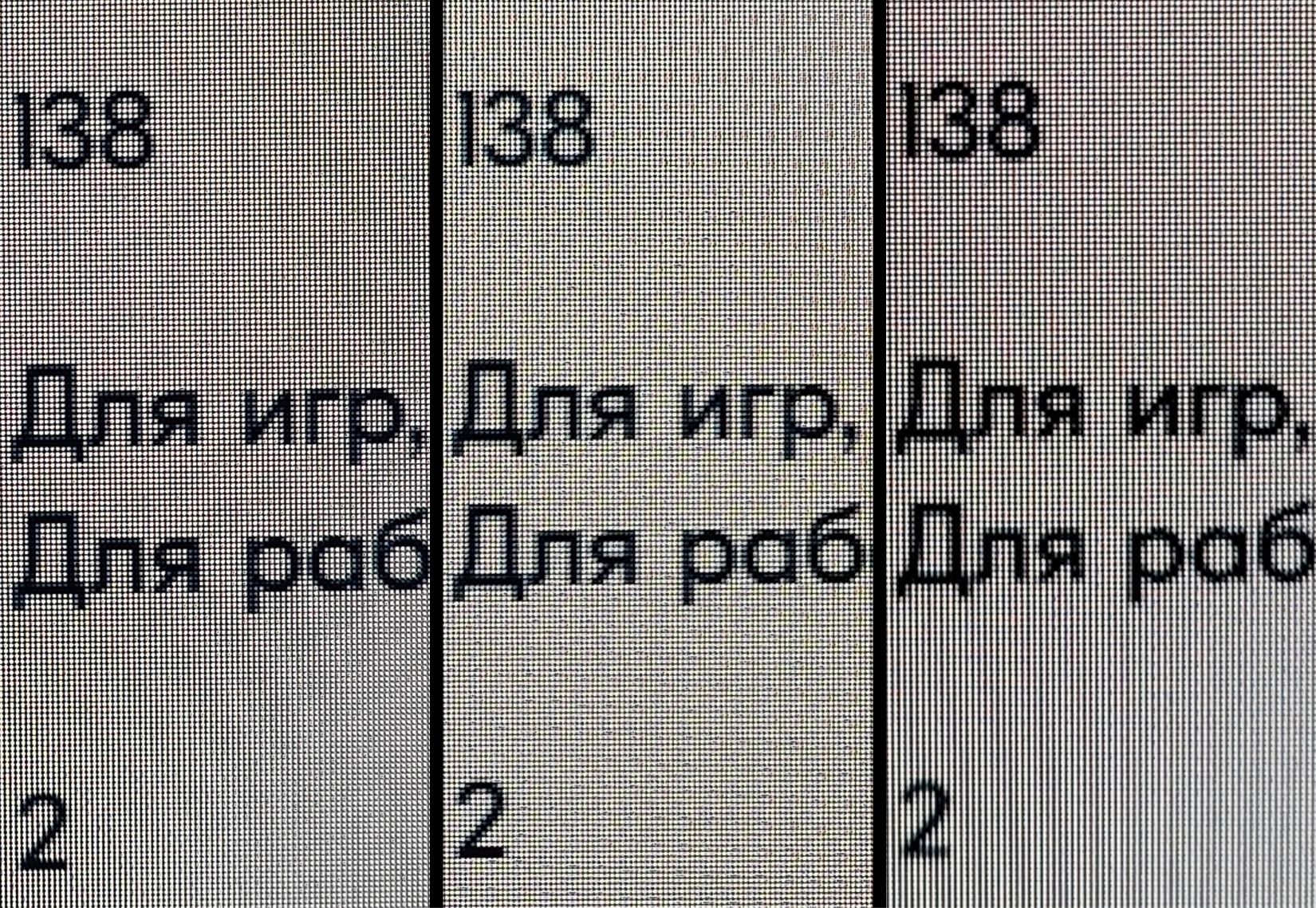
Вот сслыка на видео инструкцию со скриптом. Делается за 5 минут.
Кстати, есть еще мнение, что из-за структуры пикселей у OLED, шрифты имеют некий цветной ореол. Ничего такого я не заметил, что у черного на белом, что наоборот. Думаю, это видно на фото сверху, цвет на фото не убирал.
В итоге, к более низкому PPI я привык за пару дней и не замечаю этого. Ничего не сливается даже не мелких шрифтах, иконки и текст полностью читаемы в любых размерах.
Но, если быть идеалистом, то 32″ – это максимальный размер для 4К монитора, далее уже нужно повышать разрешение, если вы хотите идеальную картинку.
Звук
В мониторе стоят 8 Вт динамики. Они довольно громкие, но звук максимально никакой. Он плоский, невыразительный и подойдет разве что для аудио конференций. Басов нет, верха нет. Очень желательный внешние колонки или наушники.
Картинка
Ну и о главном – о качестве изображения. Начну с того, что бы я улучшил. Это всего два пункта. Первый – это разрешение, писал выше. Второй – экран слегка уходит в холодный под углами. То есть , сидя перед экраном и смотря на белый фон, центр выглядит именно так как вы настроили, а вот все что в переферии уходит в слегка холодный. Это не значит, что у монитора плохие углы обзора, нет, они прекрасные, но вот есть такая особенность. На фото это показать невозможно, потому только на словах. С другой стороны, у тех же MVA и IPS матриц искажения под углами намного более критичны. У первых блекнут и меняются цвета, у вторых Glow-эффект.
Но часто ли вы смотрите на просто белый фон? Я нет. А больше это нигде не заметно.
Все, больше недостатков не нашел. Картинка шикарная. Вот примерно такая как на вашем iPhone только больше. Феноменальная контрастность, такая, что кажется ,что то не так с настройками. Но лезешь смотреть тестовые прямоугольники и видны все, и черные и белые. В плане полутонов отрабатывает на 5 с плюсом.
Картинка живая, насыщенная … глянцевая что ли. Единственный момент, что начинаешь видеть все огрехи сильного сжатия в онлайн видео. Хочется только 4К и с нормальным битрейтом. Это действительно лучшая технология дисплеев на сегодняшний день.
Я, как человек не работающий профессионально с цветом, всегда настраивал мониторы под дисплеи Макбуков, для любителей более, чем достаточно. И тут получилось настроить практически 1:1 по цветам. Очень похожая картинка на Apple Liquid Retina XDR. Самое важное – смог настроить правдоподобную передачу оттенков кожи, это редко получается сделать.
С заводскими настройками монитор очень холодит. Предустановленные DCI-P3 и SRGB мне не подошли. Мои настройки, вдруг кому пригодиться, такие:

Смотреть кино в темноте вообще отдельный вид удовольствия, темные сцены (слабое место всех IPS) выглядят отлично. Черный цвет абсолютный, ничего не засветляется под углами, не видны рамки у фильмов. Вот пример со светом и в темноте – черный сливается с тьмой вокруг:

Читал такое мнение, что на OLED матрицах с WRGB (тут именно такая) структурой красный цвет не красный, а розовый, оттенки не те и вообще не настроишь нормально. Не заметил ничего такого, красный, как и все остальные цвета ни чем не хуже, чем на тех же IPS.
Никаких огрехов матрицы я не нашел. Заливка серым и другими цветами равномерная. Мертвых и прочих пикселей не наблюдается.
Как итог, картинка по качеству близка к идеалу. Твердая пятерка.
Игры
Тут коротко. Лучшее время отклика пикселей на рынке. Минимальный лаг подойдет даже для киберспорта. На эту тему можно подробно почитать в иностранных обзорах, ссылки дам ниже. Для игр идеально.
HDR
Тут мое мнение будет непопулярным. Я считаю, что это больше маркетинговая штука для продажи телевизоров, нежели что то действительно меняющее наше восприятие контента.
Включал рядом один и то же фильм Аватар в формате 4K HDR 10 на этом мониторе и в формате 4К SDR на экране MacBook. Если выкрутить на Маке яркость на максимум, то разницу между HDR и SDR надо искать с лупой. Такое ощущение, что в этом режиме просто включается на максимум яркость и все. Ну наверное полутона и детали в тенях лучше видно, но я не заметил. Да, яркие блики, источники света горят нереально ярко, они прям светят, но на этом все. Но мне глаза жалко так смотреть кино в темноте. А HDR надо смотреть именно в темноте.
Думал может фильм неудачно выбрал, поставил другой, поставил видео с YouTube, нет – все то же. В общем, я не раскусил всей этой прелести.
Итоги
Монитор прекрасен. Как он покажет себя на долгой дистанции – посмотрим. Он отлично подходит как для развлечений, так и для офисной работы. У него отличная матрица от LG применяемая в известных телевизорах LG C1 и C2. Это действительно новый уровень качества изображения.
Абсолютно точно рекомендую его энтузиастам. Ну или если колется в одном месте и вам обязательно нужно купить очередную технологичную не совсем нужную штуку, хотя у вас уже есть почти такая же, просто давно не меняли. Не рекомендую только для работы. А вот для работы + развлечения самое то.
Плюсы:
-
Абсолютный контраст
-
Идеальная картинка
-
Хорошее антибликовое покрытие
-
Сверхмалая задержка ввода для игр
-
Все современные способы подключения
-
Приятный дизайн
-
Самый недорогой на рынке среди подобных
-
Пульт – это очень удобно
-
Это будет ваша новая «моя прелесть»
Минусы:
-
Все еще довольно дорогая технология в целом
-
Немного уходит в холодный под углами
-
Хотелось бы большую плотность пикселей
-
Некоторые ограничения OLED в плане защитных функций
-
Отсутствие поддержки в России
Полезные ссылки
Детальный озор от tftcentral, там же видео https://tftcentral.co.uk/reviews/ktc-g42p5-oled
Текстовый обзор https://www.igorslab.de/en/ktc-g42p5-oled-monitor-in-test-hdr-gaming-at-42-inch-acceptable-price/
Обзор на руссском https://www.hardwareluxx.ru/index.php/artikel/hardware/monitore/53958-test-i-obzor-ktc-g42p5-42-dyujmovyj-monitor-oled.html

![[v0.5.1] Подробности хотфикса [v0.5.1] Подробности хотфикса](https://clan.fastly.steamstatic.com/images/45140680/903b24c7116c4f03248434fec043a46029e13b37.png)